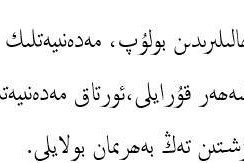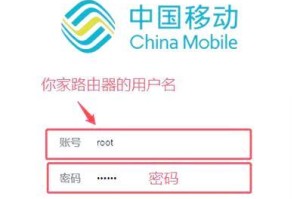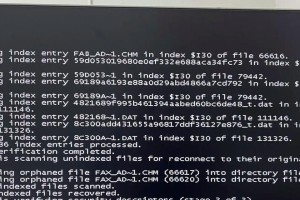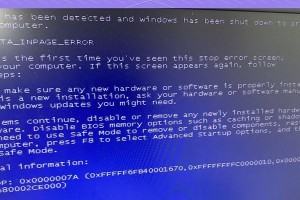电脑是我们日常工作和生活中必不可少的工具,但有时候我们可能会遇到一些故障导致电脑无法正常开机,其中最常见的问题之一就是电脑硬盘读取错误。本文将介绍一些解决电脑硬盘读取错误导致无法开机的方法,帮助读者快速排除故障,让电脑重获新生。
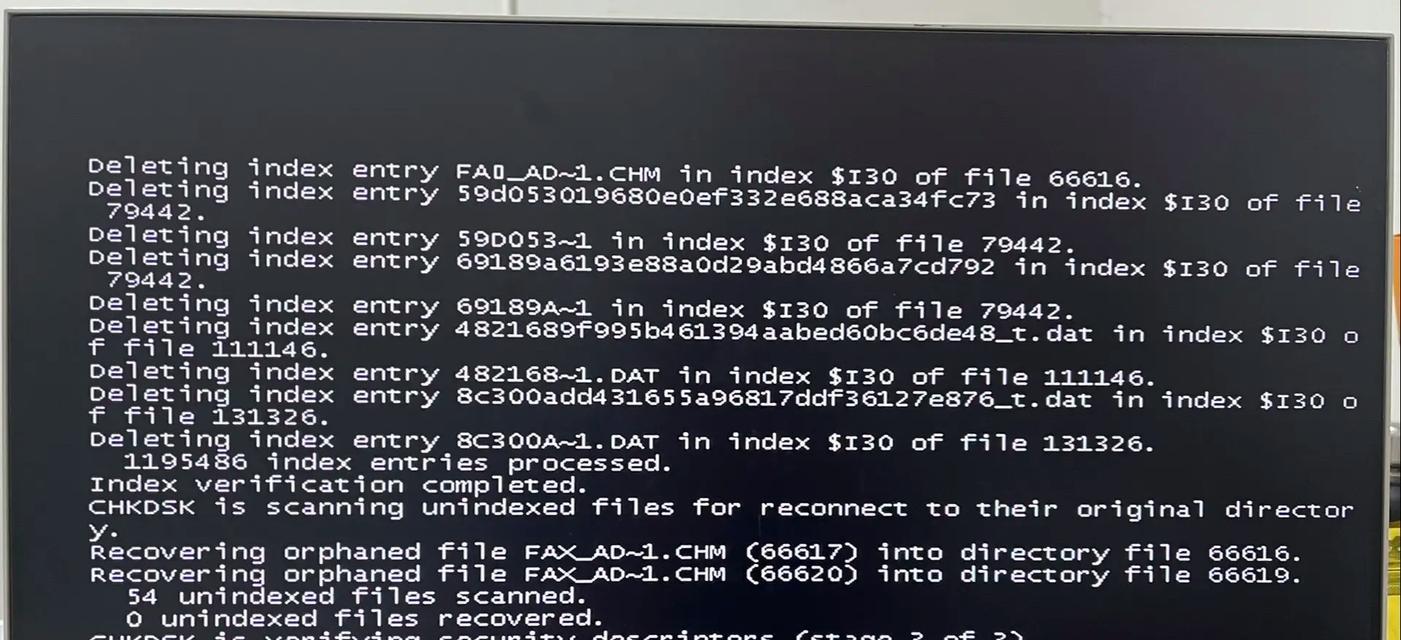
1.检查连接线是否松动或损坏:我们需要检查电脑硬盘与主板之间的连接线是否松动或损坏。如果发现连接线松动或断裂,需要重新插拔或更换连接线。

2.重启电脑并进入BIOS设置:如果连接线没有问题,我们可以尝试重启电脑并进入BIOS设置界面。在BIOS设置界面中,查看硬盘是否被正常识别,若没有被识别,可能是硬盘出现问题。
3.使用系统自带的修复工具:有些电脑系统自带了一些硬盘修复工具,比如Windows系统的磁盘检查工具。我们可以尝试使用这些工具修复硬盘上的错误。
4.使用第三方硬盘修复工具:如果系统自带的修复工具无法解决问题,我们可以尝试使用一些第三方的硬盘修复工具,比如EaseUSPartitionMaster、HDTune等。
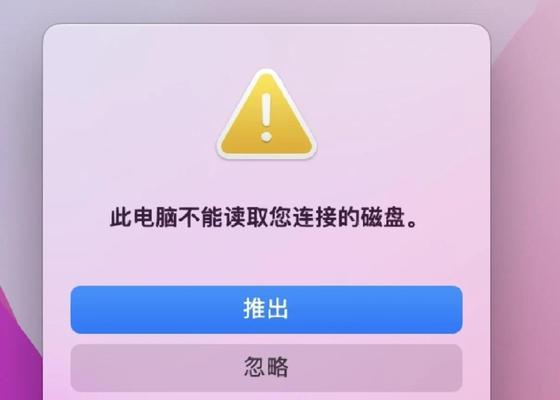
5.检查硬盘是否受到物理损坏:如果软件修复无效,可能是硬盘本身出现了物理损坏。此时,我们需要将硬盘取出,并使用其他电脑或专业硬盘修复设备进行检测。
6.尝试数据恢复:如果硬盘无法修复,我们可以尝试数据恢复。有一些专业的数据恢复软件,比如Recuva、DataRescue等,可以帮助我们恢复丢失的数据。
7.考虑更换硬盘:如果以上方法都无效,可能是硬盘已经彻底损坏。此时,我们需要考虑更换硬盘,并重新安装操作系统。
8.选择合适的硬盘类型:在更换硬盘时,我们需要根据自己的需求选择合适的硬盘类型,比如传统的机械硬盘或者新兴的固态硬盘。
9.安装操作系统:更换硬盘后,我们需要重新安装操作系统。根据自己的需求选择合适的操作系统版本,并按照指引进行安装。
10.安装驱动程序和常用软件:安装完操作系统后,我们需要安装相应的驱动程序和常用软件,以确保电脑可以正常工作。
11.进行系统更新:安装完驱动程序和常用软件后,我们需要进行系统更新,以保证电脑的安全性和稳定性。
12.设置个性化选项:根据个人喜好,我们可以进行一些个性化设置,比如更改桌面壁纸、设置屏幕分辨率等。
13.安装常用软件和工具:除了操作系统自带的一些软件外,我们还可以根据需要安装一些常用软件和工具,比如办公软件、杀毒软件等。
14.备份重要数据:为了避免类似硬盘故障的情况再次发生,我们需要定期备份重要的数据,以防止数据丢失。
15.维护电脑定期清理:定期清理电脑中的垃圾文件、临时文件,以及进行硬件维护,可以有效提升电脑的性能和稳定性。
电脑硬盘读取错误导致无法开机是一种常见的故障,但通过一些简单的方法和步骤,我们可以很容易地解决这个问题。在故障排除过程中,重要的是要有耐心,并按照一步一步的方法进行操作。同时,我们也应该注意定期维护电脑,以防止类似问题再次发生。只要掌握了正确的方法和技巧,我们就能让电脑重获新生。